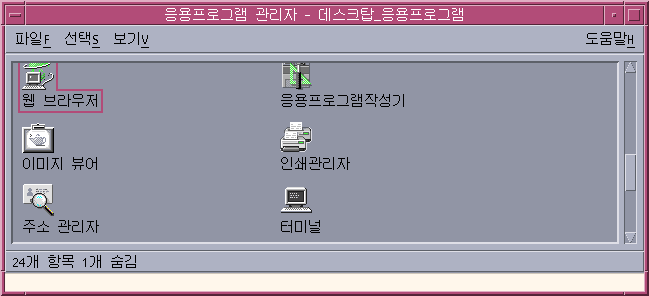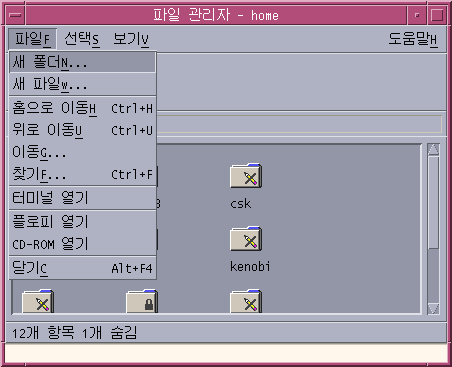기본 데스크탑 터미널 에뮬레이터
데스크탑의 기본 터미널 에뮬레이터는 dtterm입니다. dtterm 터미널 에뮬레이터는 ANSI 및 ISO 표준과 일치하는 VT220 터미널의 해당 부분을 에뮬레이트합니다.
dtterm 명령줄 프롬프트는 터미널 에뮬레이터의 왼쪽 여백에 표시되는 특수 문자입니다. ``%'', ``<`', ``$'' 또는 다른 특수 문자가 될 수 있습니다. 커서라고 하는 작은 상자 또는 막대는 어떤 것을 키보드로 입력할 때 문자가 창에 표시되는 장소를 나타냅니다.
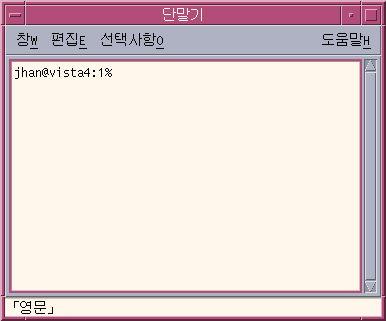
터미널 창 시작하기
터미널 창을 시작할 수 있는 몇 가지 방법이 있습니다.
-
프론트 패널에서
-
응용프로그램 관리자에서
-
파일 관리자에서
-
다른 터미널의 창 메뉴에서
-
선택된 호스트가 있는 주소 관리자에서
프론트 패널에서 터미널 창을 시작하는 방법
호스트 서브 패널에서 이 호스트(This Host) 제어기를 선택하십시오.
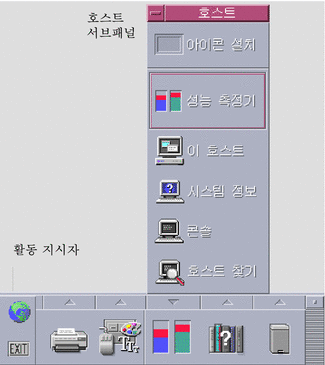
-
또는, 작업 공간 스위치의 활동 지시자(지구) 제어기를 누르십시오.
가기 대화 상자가 표시됩니다.
-
129.156.120.179 또는 @ 기호와 터미널 세션을 수행할 호스트에 대한 호스트 이름(예, @jupiter)과 같은 IP 주소를 입력하십시오.
-
예를 누르십시오.
응용프로그램 관리자에서 터미널 창을 시작하는 방법
파일 관리자에서 터미널 창을 시작하는 방법
다른 터미널의 창 메뉴에서 터미널 창을 시작하는 방법
기존 터미널 창의 창 메뉴에서 새 창을 선택하십시오.
터미널 창의 똑같은 복사본이 나타납니다.
선택된 호스트가 있는 주소 관리자에서 터미널 창을 시작하는 방법
-
선택한 호스트의 IP 주소를 주소 관리자의 이동 표시 영역에 표시한 상태에서 활동 메뉴로부터 터미널을 선택하십시오.
터미널 창을 닫는 방법
명령줄에서 exit를 입력하고, Return 키를 누르십시오.
또는, 터미널 창 메뉴에서 종료를 선택하십시오.
또는, 창 메뉴(창 프레임 왼쪽 상단의 버튼으로 표시)에서 닫기를 선택하십시오.
주 –
명령줄에 exit를 입력하는 것은 터미널 창을 닫는 바람직한 방법입니다. 나머지 두 가지 방법은 사용자가 시작했던 백그라운드 프로세스를 종료하지 않기 때문에 문제가 생길 수도 있습니다.
- © 2010, Oracle Corporation and/or its affiliates